- Avtor Jason Gerald [email protected].
- Public 2024-01-18 20:20.
- Nazadnje spremenjeno 2025-01-23 12:44.
mIRC ali Microsoft Internet Relay Chat je program, ki uporabnikom sistema Windows omogoča povezavo z IRC kanali in neposreden klepet z drugimi uporabniki. IRC deluje nekoliko drugače kot druge aplikacije za klepet, vendar se ga lahko naučite v nekaj minutah in začnete klepetati z novimi prijatelji in znanci.
Korak
Metoda 1 od 4: Namestitev mIRC
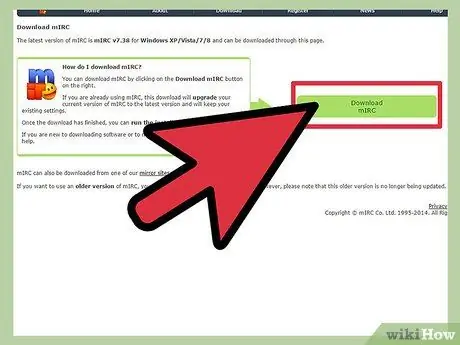
Korak 1. Prenesite mIRC tako, da obiščete uradno spletno mesto mIRC in kliknete »Prenesi mIRC
Od različice 7.36 je mIRC na voljo za Windows XP, Vista, Windows 7 in Windows 8.
Če uporabljate starejšo različico sistema Windows, poskusite prenesti mIRC različice 6.35
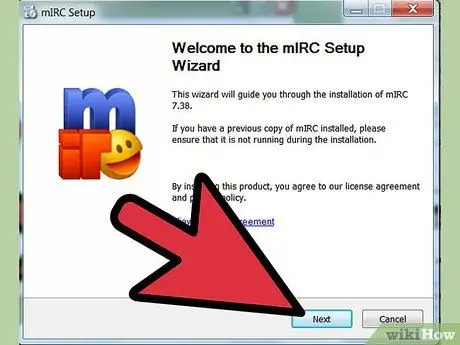
Korak 2. Namestite mIRC
Ko je prenos končan, odprite miRC in ga namestite po navodilih za namestitev. Postopek namestitve običajno ne traja predolgo, le nekaj minut.
Izberite možnost Popolno, če še niste prenesli mIRC
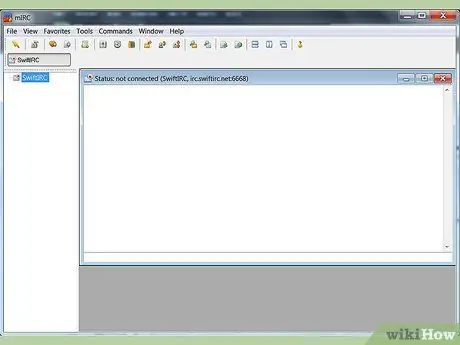
Korak 3. Odprite strani za pomoč mIRC in mIRC, ko je namestitev končana, tako da potrdite dve potrditveni polji na koncu postopka
Odhod na stran za pomoč vam lahko pomaga, ko prvič uporabite mIRC in želite narediti nekaj, kar ni zajeto v tem priročniku.
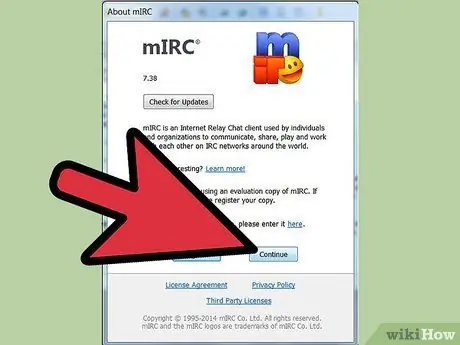
Korak 4. Kliknite Nadaljuj
Eno od oken, ki se bodo odprla, je About mIRC in vas bo prosilo, da registrirate programsko opremo ali nadaljujete poskus. Program mIRC lahko brezplačno uporabljate 30 dni - po 30 dneh morate za registracijo programske opreme plačati 20 USD. Za zdaj kliknite Nadaljuj, da preizkusite mIRC. Za začetek klepeta sledite naslednjim korakom.
Metoda 2 od 4: Začnite klepetati z mIRC
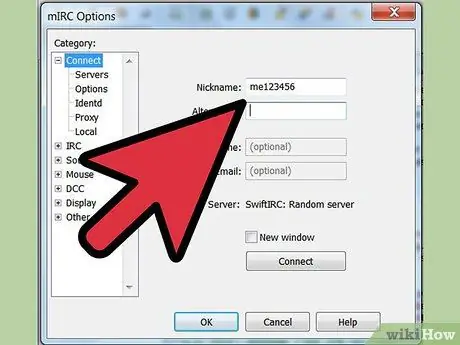
Korak 1. Vnesite osebne podatke
Vsakič, ko odprete mIRC in kliknete polje z zahtevo za registracijo, se prikaže zaslon z informacijami. V polje Vzdevek vnesite želeno ime, v polje Alternativa pa drugo ime. Vaše nadomestno ime bo uporabljeno, če nekdo uporablja isto ime kot vi, ko se pridružite kanalu za klepet. V starejših različicah mIRC so bila obvezna tudi polja Polno ime in E -poštni naslov, čeprav skoraj nihče ni vnesel svojih prvotnih podatkov. V mIRC 7.36 vam ni več treba vnesti svojega polnega imena ali e -poštnega naslova.
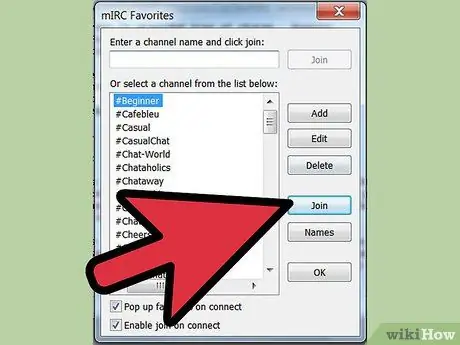
Korak 2. Pridružite se kanalu za klepet
Kliknite Poveži, če si želite ogledati seznam razpoložljivih kanalov, izberite kanal, nato kliknite Pridruži se, da se pridružite kanalu. V polje z besedilom lahko vnesete tudi ime kanala, nato na desni strani stolpca kliknite Pridruži se.
- Če pri poskusu vstopa v kanal za klepet prejmete sporočilo o napaki, preberite spodnji razdelek za odpravljanje težav.
- Če pomotoma zaprete okno s seznamom kanalov, se lahko kanalu za klepet pridružite z menijem Ukazi na vrhu zaslona.
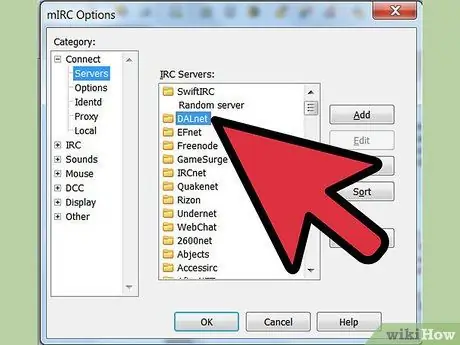
Korak 3. Pridružite se določenemu kanalu za klepet
Najprej se prepričajte, da ste povezani z istim omrežjem kot oseba, s katero želite klepetati. Odprite meni Možnosti s pritiskom na alt="Slika" O, nato izberite strežnik v istem omrežju kot vaš prijatelj. Vsako omrežje bo prikazano kot imenik z imenom, kot je "Usenet" ali "DALNET", imenik pa bo imel seznam strežnikov. Izberite kateri koli strežnik v omrežju, ki ga uporablja vaš prijatelj, nato kliknite V redu. Zdaj se lahko pridružite kanalu za klepet, kot je opisano zgoraj.
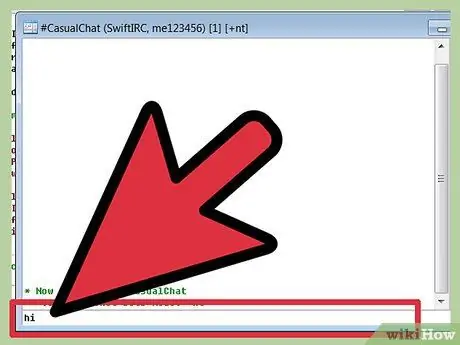
Korak 4. Začnite klepetati
Z besedilnim poljem na dnu okna za klepet vnesite sporočilo in pritisnite Enter za pošiljanje.
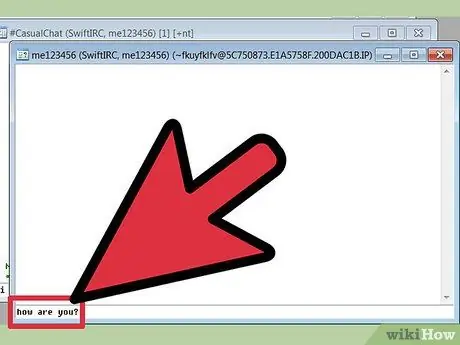
Korak 5. Pošljite zasebno sporočilo
Seznam imen na desni strani okna za klepet so imena uporabnikov kanala za klepet. Dvokliknite katero koli ime potnika, da odprete okno za klepet med vami in potnikom.
Prav tako lahko z desno tipko miške kliknete ime uporabnika, da izberete različne možnosti, vključno z zagonom zasebnega klepeta (poizvedba) ali ogledom podatkov o uporabniku (podatki)
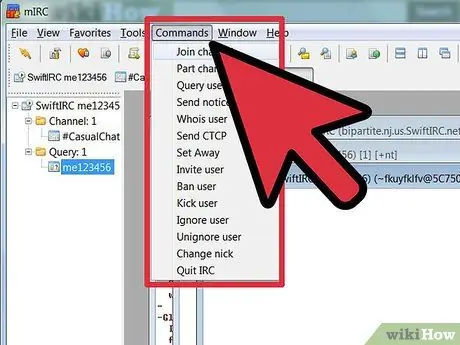
Korak 6. Pridružite se drugemu kanalu tako, da na vrhu okna mIRC kliknete Ukazi in nato izberete Pridruži se kanalu
Vnesite ime želenega kanala in kliknite V redu, da odprete novo okno za klepet.
Lahko se tudi vrnete v glavno okno mIRC in vnesete "/join", ki mu sledi ime kanala, ki se mu želite pridružiti. Uporabite znak # pred imenom kanala
Metoda 3 od 4: Uporaba drugih funkcij mIRC
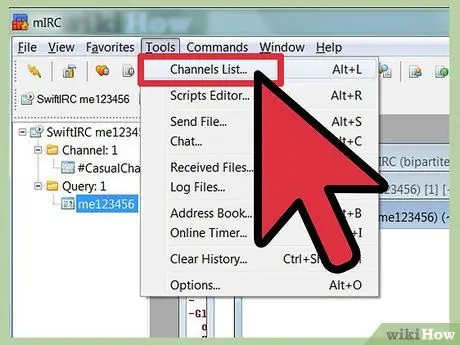
Korak 1. Poiščite nov kanal
mIRC vključuje seznam priljubljenih kanalov, ki si jih lahko ogledate s klikom na Orodja → Seznam kanalov ali s pritiskom na alt="Slika" L. V meniju v meniju Datoteka izberite omrežje in kliknite Pridobi seznam. Ko se prikaže seznam, se lahko vrnete na isti zaslon in v polju za besedilo poiščete drugo temo v omrežju IRC.
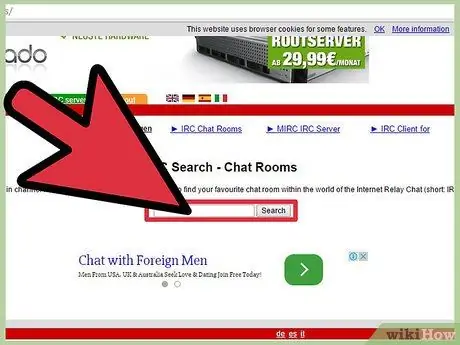
Korak 2. Poiščite več kanalov za klepet
Večina spletnih skupnosti ima svoj kanal IRC - če obstaja, bo ime omrežja in kanala za klepet prikazano na spletnem mestu skupnosti. Iščete lahko tudi po imenu kanala na spletnih mestih, kot sta Netsplit in SearchIRC.
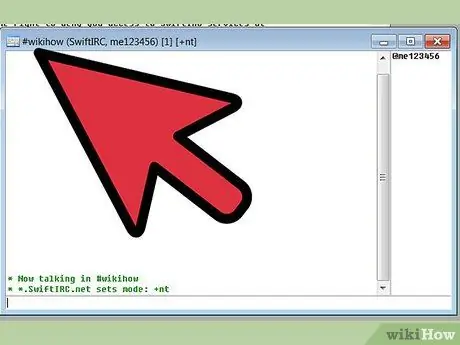
Korak 3. Ustvarite svoj kanal
V glavnem oknu mIRC vnesite "/join #", ki mu sledi ime kanala, ki ga želite ustvariti, na primer "/join #wikihow". Če kanal še ne obstaja v omrežju, bo ustvarjen.
Uporabite lahko tudi nekatere ukaze za ustvarjanje zasebnega kanala ali povabite uporabnike, da se pridružijo vašemu kanalu
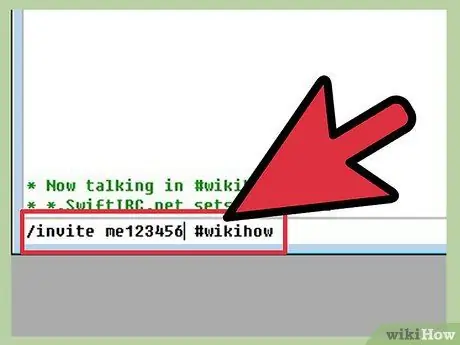
Korak 4. Uporabite ukaz IRC kot bližnjico
Ko v kanal za klepet vnesete besedilo, ki se začne z "/", bo mIRC besedilo prebralo kot ukaz IRC namesto navadnega besedila. Že veste za /pridružite se, lahko pa se tudi pozanimate o drugih ukazih ali spodaj izvedete nekaj pomembnih ukazov:
- ' /vabi bangjek #wikihow bo uporabnikom bangjeka poslal povabila, da se pridružijo kanalu #wikihow.
- /me shake dombret bo prikazalo sporočilo "(vaše ime) shake dombret", brez dvopičja, ki ločuje ime in sporočilo.
- /ignorirajte pošiljatelje neželene pošte bo blokiral sporočila uporabnikov, ki pošiljajo neželeno pošto.
- /pomoč sledi ime ukaza (npr /help ignore) vam bo pokazal, kako nadaljnjo uporabo ukaza.
Metoda 4 od 4: Odpravljanje težav
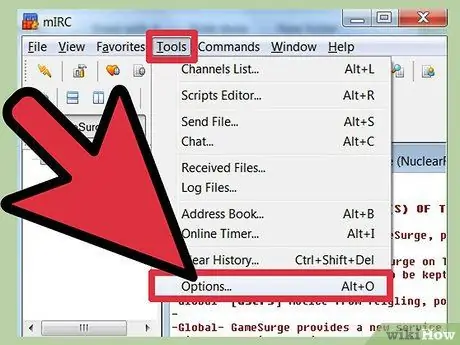
Korak 1. Odprite meni Možnosti
Če se ne morete povezati z nobenim kanalom, kliknite meni Orodja na vrhu zaslona in izberite Možnosti. Uporabite lahko tudi kombinacijo tipk alt="Slika" O. Ko se odpre okno, sledite spodnjim navodilom za odpravljanje težav.
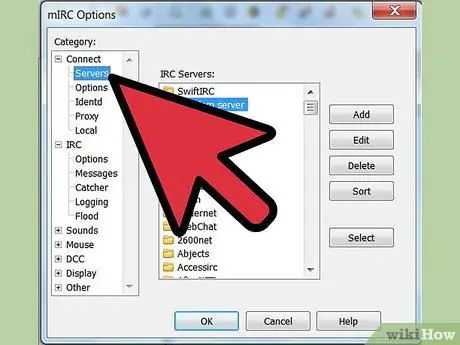
Korak 2. Spremenite strežnik
Glede na stran za pomoč mIRC je najpogostejši način za odpravljanje težav s povezavo, da se poskusite povezati z drugim strežnikom. Kliknite "Strežniki" levo od "Možnosti" pod "Poveži". Izberite kateri koli strežnik na seznamu, še posebej tistega, ki vam je najbližje. Kliknite »V redu«, če želite zamenjati strežnike.
Strežniki so organizirani v imenikih, kot sta EFNet in DALNET. Vsak imenik ima svoj niz strežnikov. Če se želite pridružiti določenemu kanalu, morate vedeti, v katerem omrežju je kanal
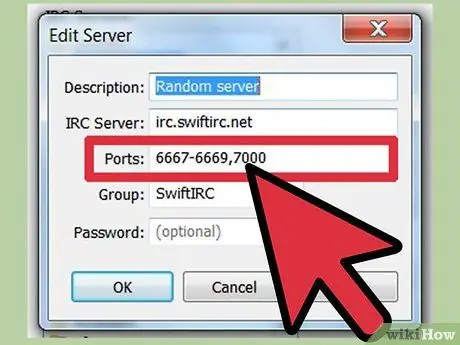
Korak 3. Uredite vrata strežnika
Če se ne morete povezati z nobenim strežnikom, verjetno uporabljate napačna vrata. Izberite strežnik, na katerega želite iti, nato kliknite »Uredi«, da spremenite vrata. Večina strežnikov uporablja vrata 6667, medtem ko strežniki v omrežju DALNet uporabljajo vrata 7000. V podano polje vnesite številko vrat in kliknite »V redu«.
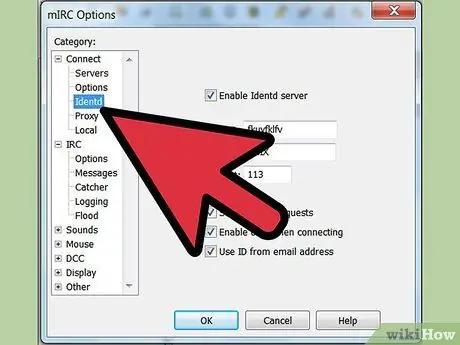
Korak 4. Spremenite možnost Identd s klikom na Identd v meniju "Možnosti" pod "Poveži"
Prepričajte se, da je potrditveno polje »Omogoči strežnik Identd«, da se boste lahko identificirali v omrežju strežnika IRC.
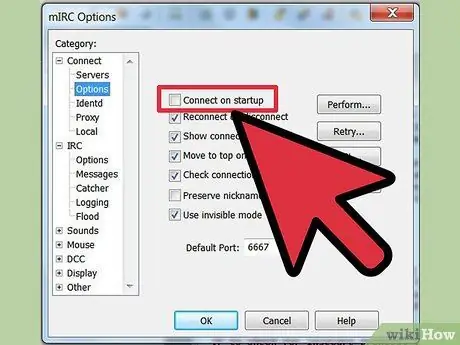
Korak 5. Nastavite, da se mIRC samodejno poveže
Na seznamu kategorij izberite »Možnosti«, nato potrdite polje »Poveži ob zagonu«. Ko to preverite, se boste lahko naslednjič, ko uporabite mIRC, lažje povezali. Potrdite lahko tudi polje »Ponovna povezava ob prekinitvi povezave«, da vam ni treba ročno znova povezati strežnika mIRC s strežnikom, če se povezava prekine.
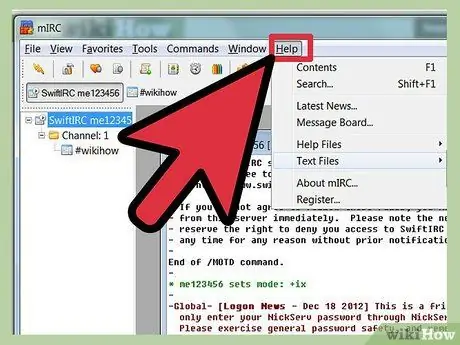
Korak 6. Preberite pogosta vprašanja ali stran za pomoč mIRC, ki je bila vključena, ko ste prenesli mIRC, če se še vedno ne morete povezati z IRC ali imate druge težave
Stran s pogostimi vprašanji lahko shranite tudi za uporabo brez povezave.
Nasveti
Program mIRC bi moral biti sposoben prepoznati požarni zid, ki blokira dostop programa do interneta. Ko vidite sporočilo o napaki požarnega zidu, izberite »Dovoli« ali podobno možnost, da mIRC dovolite uporabo vaše povezave
Opozorilo
- Vedno upoštevajte pravila kanala in strežnika - v nasprotnem primeru boste morda izločeni iz kanala. Če ne poznate pravil o kanalih, vprašajte moderatorja.
- Tudi če uporabljate lažno ime in e -poštni naslov, lahko drugi ljudje še vedno sledijo vašim klepetom. Zato se odvračate od nezakonitih dejavnosti ali škodljivih interakcij.






